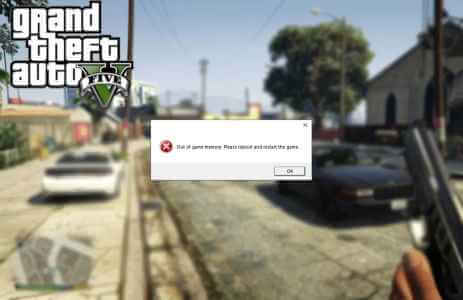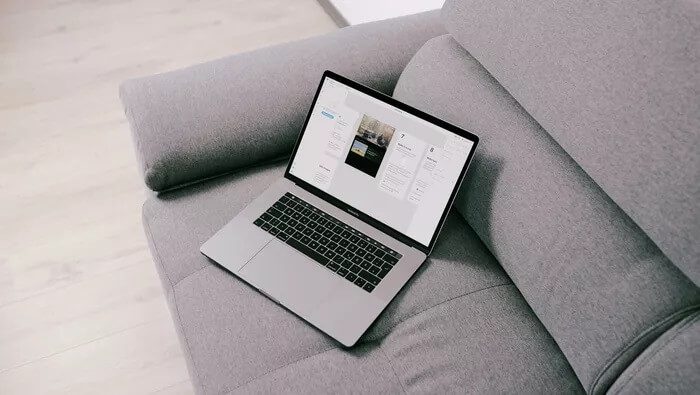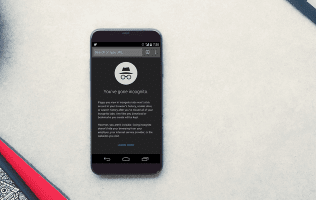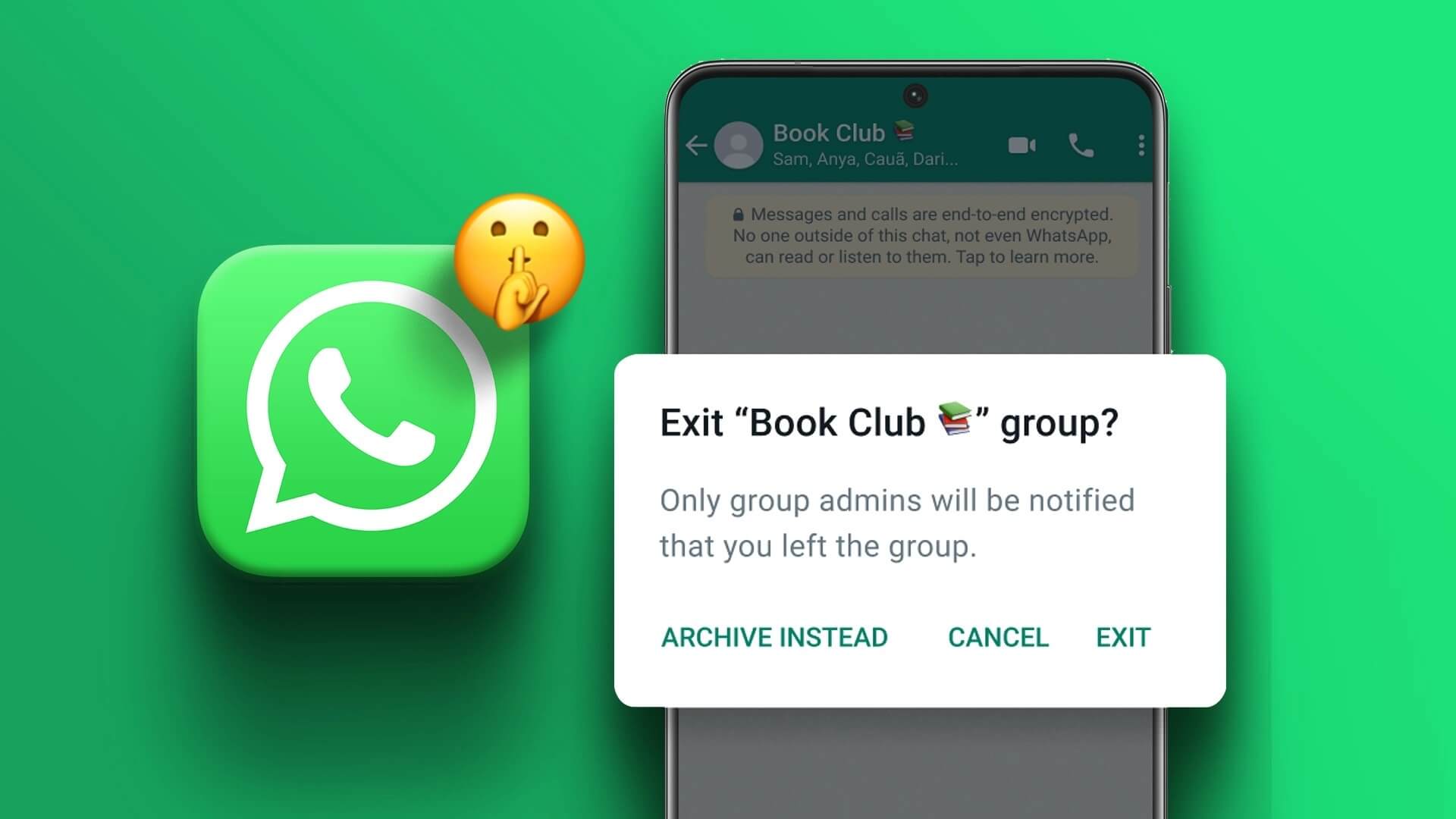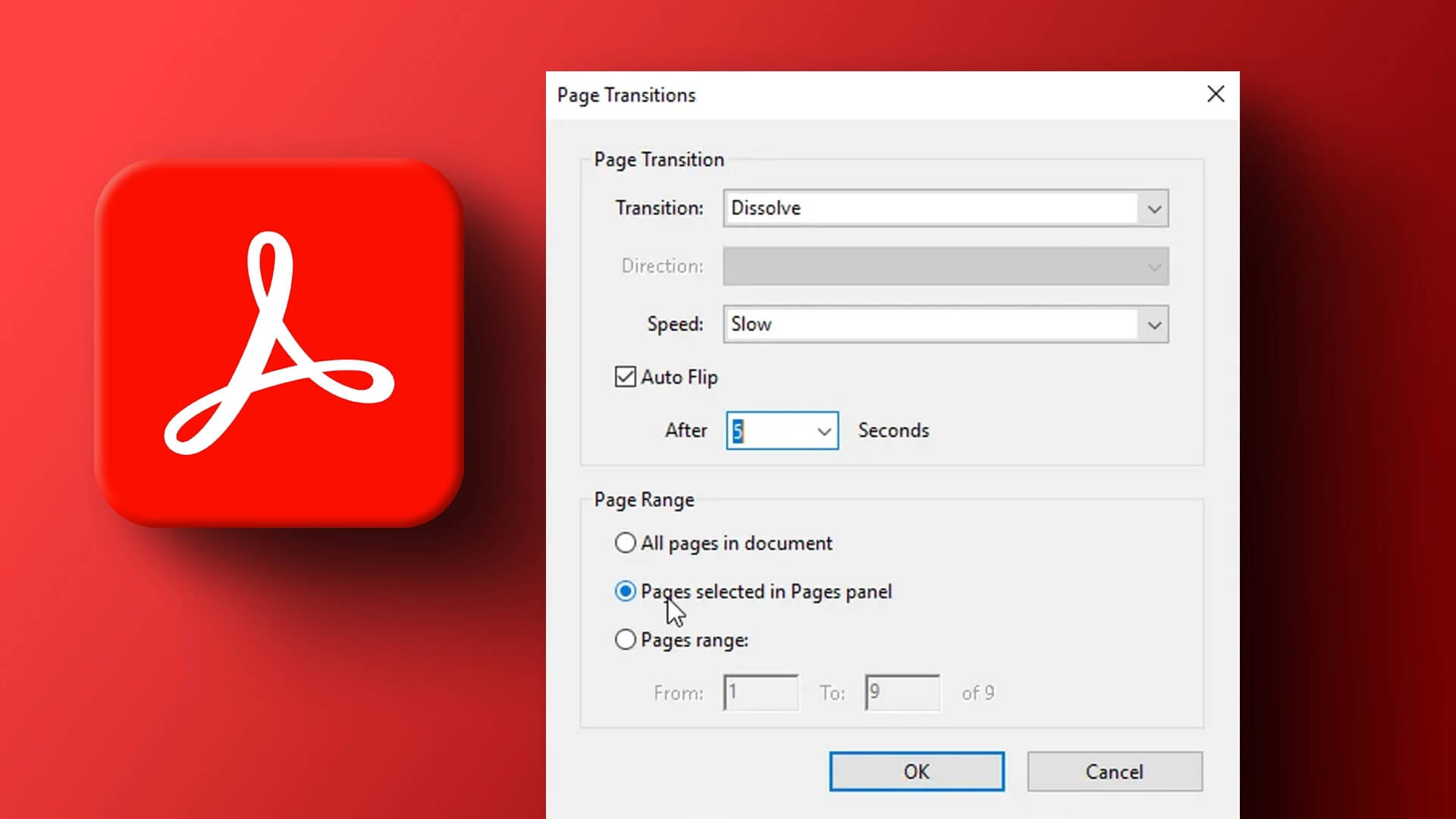Apple iPhone-brukere endrer standard nettlesere Bruker iOS 14 eller nyere. Mens Chrome fortsatt er et passende alternativ for de fleste, kan det fryse ofte eller slutte å fungere helt på iPhone. Denne veiledningen inneholder 7 måter å fikse Google Chrome på som ikke fungerer på iPhone, så la oss sjekke dem ut.
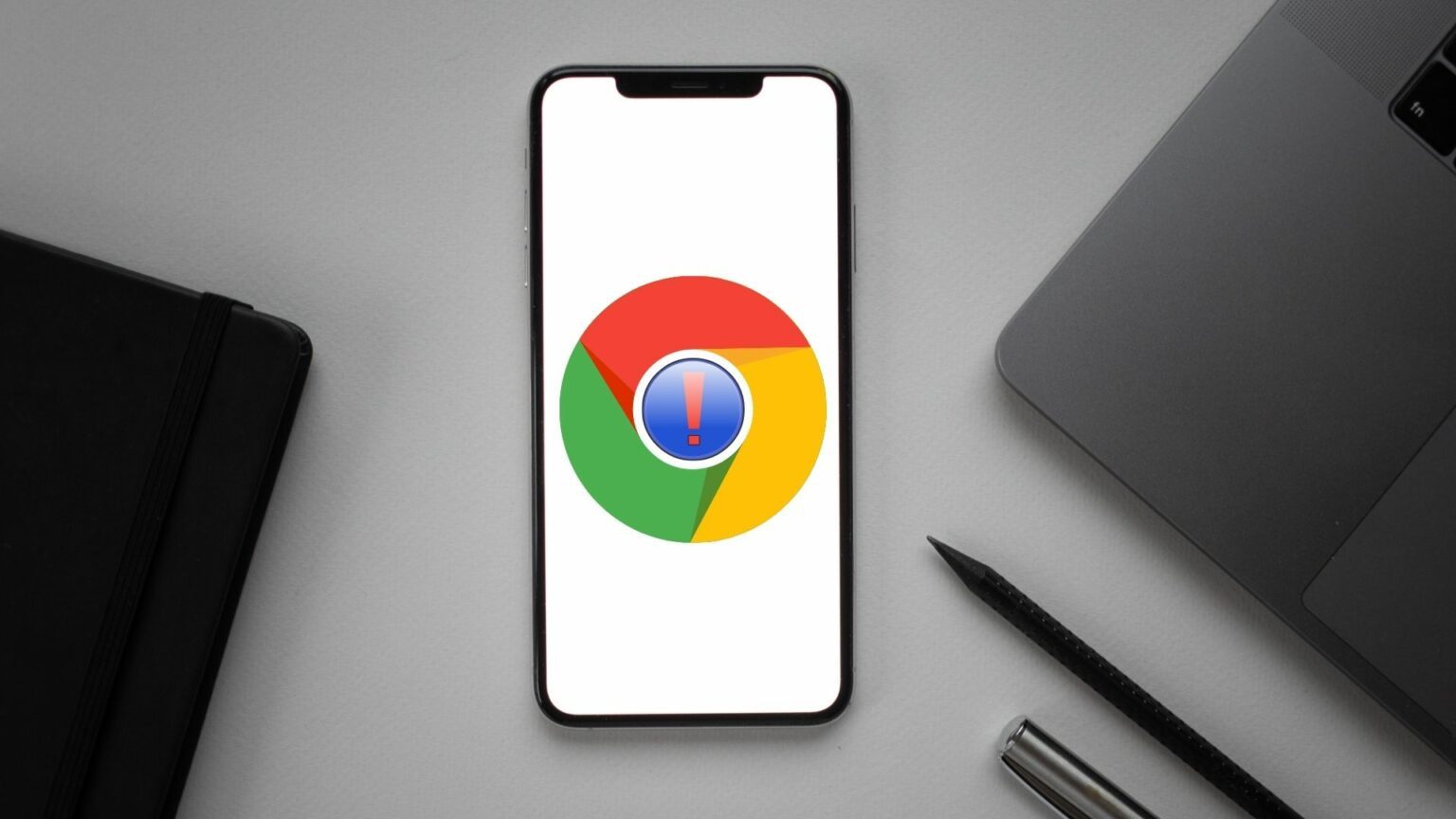
1. Lukk alle faner og start Chrome på nytt
Hvis Chrome stadig fryser eller ikke svarer, kan du lukke alle faner og starte Chrome-appen på nytt på iPhone.
For å gjøre dette, trykk Faneikon På bunnen. Trykk deretter Redigeringsalternativ og velg Lukk Alle faner fra hurtigmenyen.
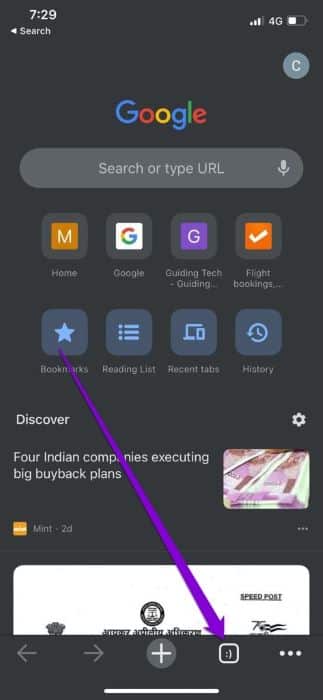
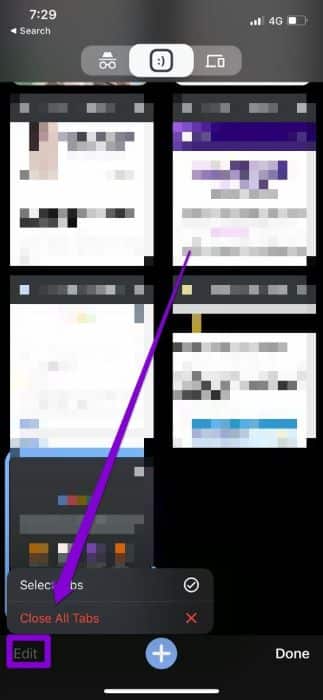
Når du er ferdig, start Chrome på nytt for å sjekke om det fungerer bra.
2. Slå av Google Discover
Chromes Discover-funksjon foreslår artikler basert på interessen din for hjemmesiden. Merkelig nok har mange mennesker klart å fikse tilbakevendende Chrome-problemer på iPhone ved å slå av Chrome Oppdag feed i Chrome. Her er hvordan du kan prøve det.
Trinn 1: Slå på Chrome på din iPhone. Klikk på Menyikon med tre prikker nederst til høyre og åpen Innstillinger.
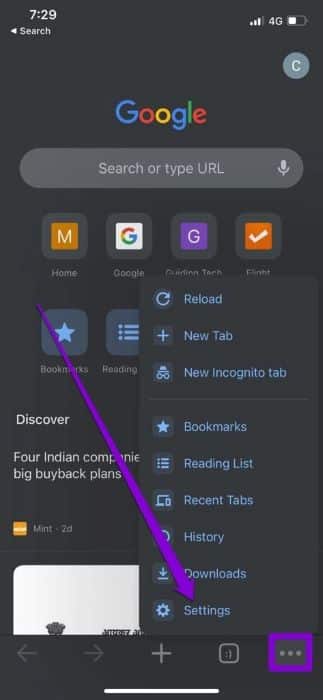
Trinn 2: Vri bryteren ved siden av Oppdage.
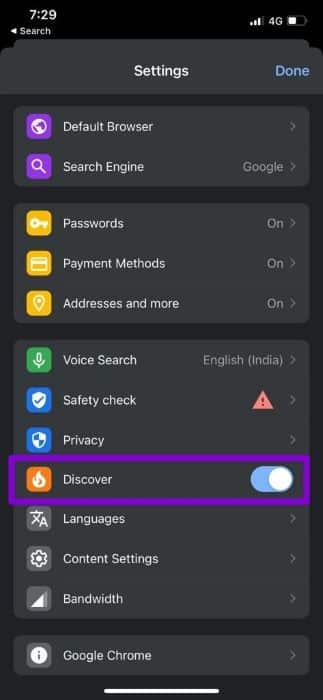
Hvis du ikke kan slå av Discover mens Chrome fortsetter å fryse, kan du prøve å slå av mobildata og Wi-Fi. Åpne deretter Chrome for å slå av Discover-alternativet.
3. Deaktiver innholdsbegrensninger
Hvis problemene dine med Google Chrome bare er begrenset til noen få spesifikke nettsteder, må du se om du har aktivert innholdsbegrensninger på iPhone. Disse begrensningene forhindrer deg ofte i å besøke nettsider eller bestemt innhold på disse nettsidene.
Slik deaktiverer du innholdsbegrensninger på iPhone.
Trinn 1: åpen Innstillinger -app På iPhone og gå til Skjermtid.
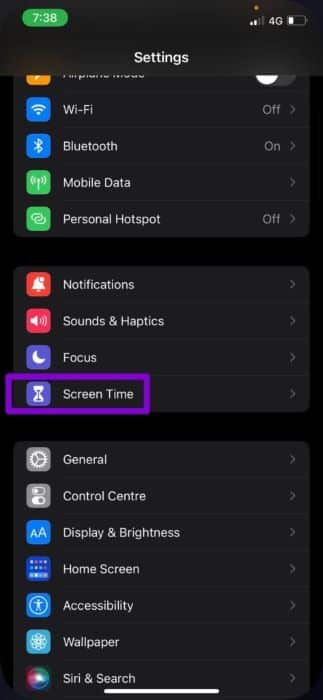
Trinn 2: Klikk på Innhold og personvernbegrensninger Og slå den av.
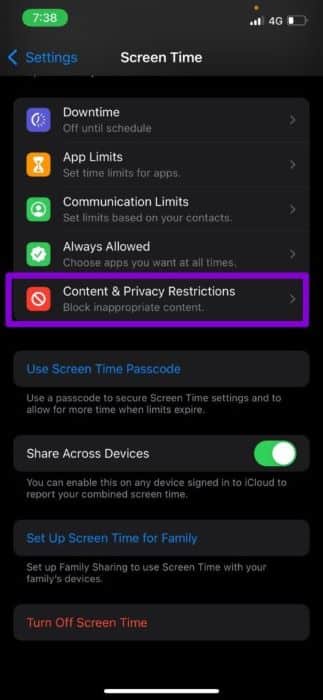

4. Kjør en sikkerhetsskanning i Chrome
Ved å kjøre Chromes sikkerhetssjekk kan du bekrefte den generelle sikkerheten og personvernet til nettleseren din. Den sjekker for eventuelle ventende appoppdateringer, status for sikker nettlesing og datainnbrudd, og foreslår handlinger deretter.
Les videre for å finne ut hvordan du utfører en sikkerhetssjekk i Chrome.
Trinn 1: på Google Chrome-appen , bruk Menyikon med tre prikker Å åpne Innstillinger.
Trinn 2: Gå til Sikkerhetskontroll og trykk på Sjekk nå-knappen.
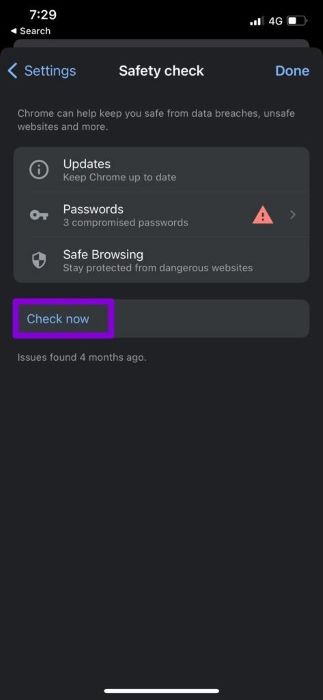
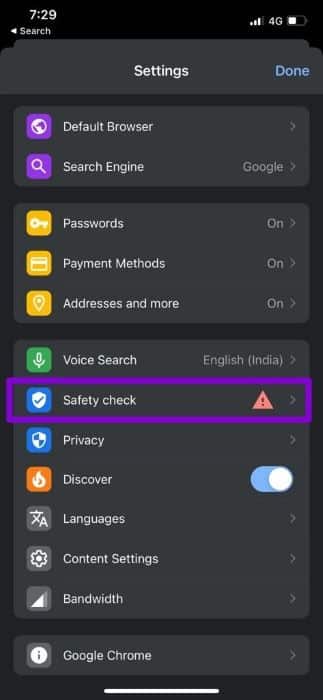
Etter å ha fullført skanningen, kan du ta de foreslåtte handlingene og se om det hjelper.
5. Tøm buffer og slett informasjonskapsler i Chrome
I likhet med skrivebordsmotparten, samler Chrome for iOS også bufferdata mens du surfer på nettet. Jo mer du bruker Chrome, jo mer hurtigbufferdata samles det inn for å spare båndbredde og redusere innlastingstiden. Men hvis disse dataene av en eller annen grunn blir utilgjengelige, kan det hende at Chrome ikke fungerer etter hensikten. For å fikse dette, kan du prøve å tømme hurtigbuffer og informasjonskapsler i Chrome ved å følge trinnene nedenfor.
Trinn 1: åpen Chrome på din iPhone. Klikk på Menyikon med tre prikker å besøke Innstillinger.
Trinn 2: Gå til Personvern og velg Fjern nettleserdata.
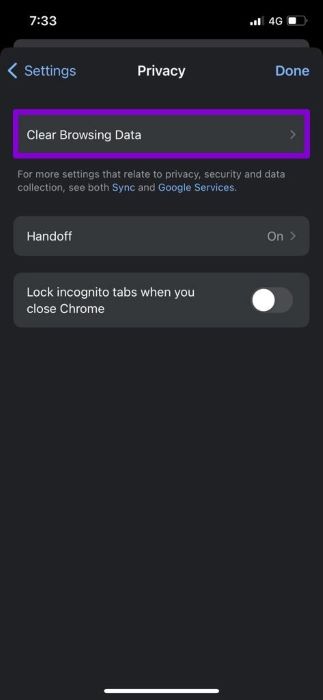
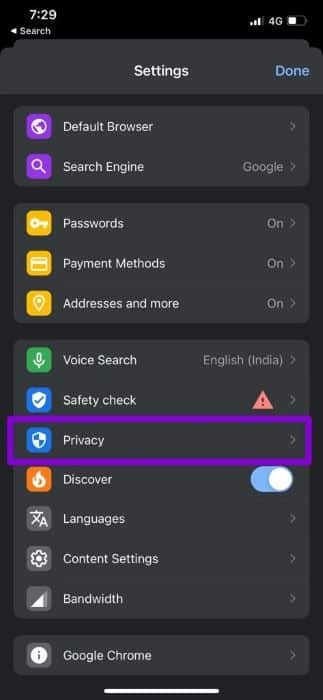
Steg 3: Trykk deretter på Alternativ for datoperiode og velg Hele tiden. Så kom tilbake til Fjern nettlesingsdatasiden.
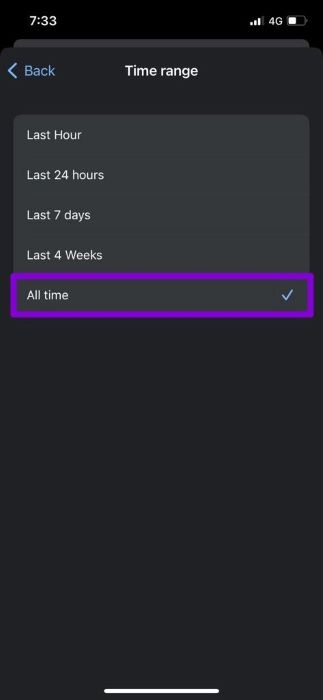
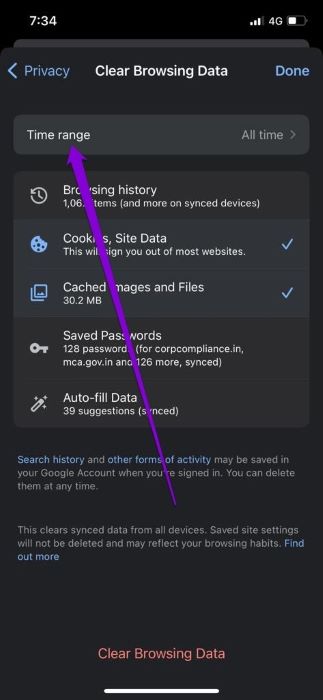
Trinn 4: Velg Alternativer "Informasjonskapsler og nettstedsdata" و Bufret bilder og filer. Trykk deretter Slett nettleserdata nederst.
Lokaliser Fjern nettleserdata igjen Når du blir bedt om det.
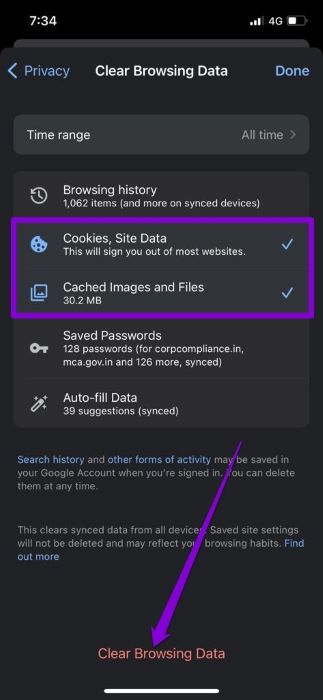
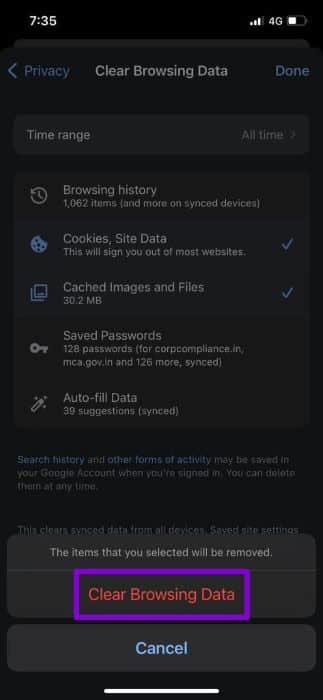
Deretter , Start Chrome på nytt igjen og se om det fungerer som det skal.
6. Endre DNS-serveren
Som standard bruker iPhone det nettverket ditt gir til DNS-serveren. Men hvis du Du har problemer med å laste inn nettsider i Safari Eller Chrome, du kan prøve å bytte til en annen DNS-server. Dette er hvordan.
Trinn 1: Slå på Innstillinger På iPhone gå til Wi-Fi. Klikk på Informasjonsikon ved siden av Wi-Fi-nettverket.
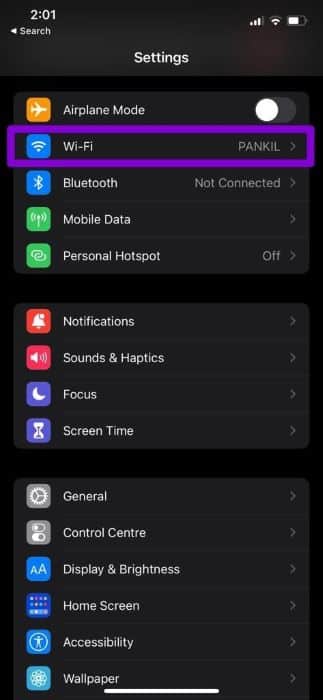
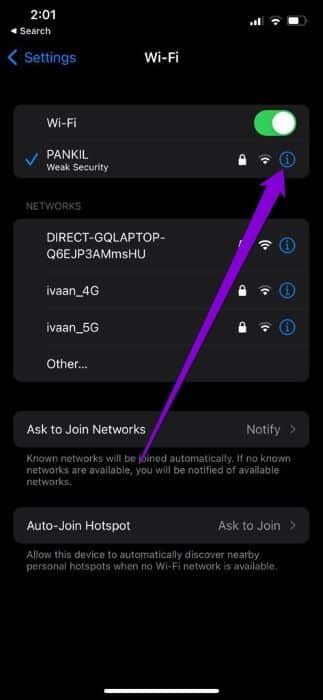
Trinn 2: Rull ned til DNS og klikk DNS-konfigurasjon. Velg deretter Håndbok.
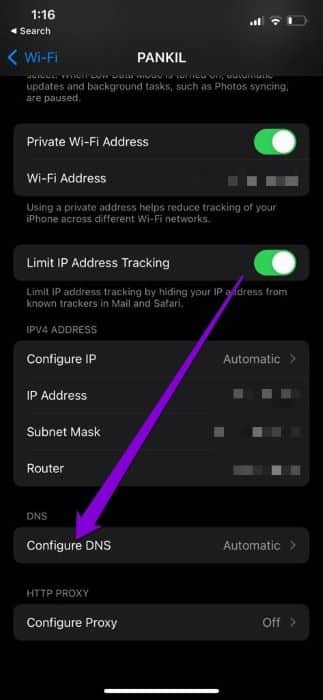
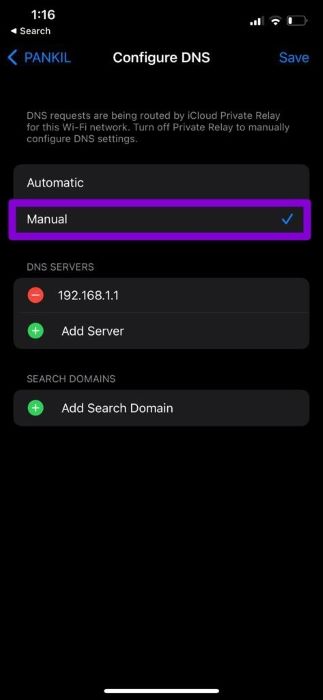
Steg 3: Klikk på minus symbol "-" For å fjerne forhåndsutfylte oppføringer innenfor DNS -servere. Klikk Legg til en server å lage Ny oppføring for Google DNS av Skriv inn 8.8.8.8 og 8.8.4.4 i tekstboksen som vises.
Trykk til slutt lagre.
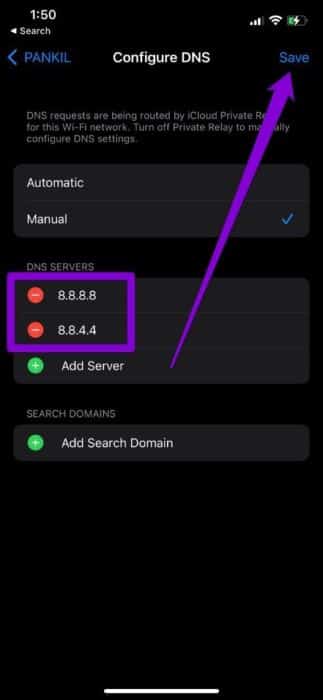
7. Installer Chrome på nytt
Hvis ingenting fungerer, kan du avinstallere og installere Chrome som en siste utvei. Dette vil gi Chrome en ny start og fikse eventuelle ytelsesproblemer med appen.
Bla gjennom med Chrome igjen
Mens du bruker Chrome som standardnettleser har åpenbare fordeler, vil du støte på slike uregelmessigheter en gang i blant. Vi håper at en av løsningene ovenfor hjalp til med å fikse Google Chrome som ikke fungerer på iPhone, og at du er tilbake til vill nettsurfing igjen.